
Онлайн-курс по устройству компьютерных сетей
На углубленном курсе "Архитектура современных компьютерных сетей" вы с нуля научитесь работать с Wireshark и «под микроскопом» изучите работу сетевых протоколов. На протяжении курса надо будет выполнить более пятидесяти лабораторных работ в Wireshark.
Как то так повелось, что большинство пользователей, даже те, кто весьма тщательно подходит к вопросу выбора железа для своего ПК, не уделяют должного внимания выбору клавиатуры и мыши. Казалось бы, чего ждать от этих нехитрых устройств, и при выборе первую роль играет цена и внешний вид приобретаемого устройства. Более тщательно к этому вопросу подходят геймеры (правда у них свои запросы) и люди долго и профессионально работающие на ПК и на "своей шкуре" прочувствовавшие все преимущества эргономики и качественных продуктов.
Написать сей обзор меня побудил довольно неприятный дефект мыши A4-Tech Glaser Mouse <X6-60D>, которую я использовал на работе. Вроде бы и мышка не самая дешевая в своем классе, но где-то через три месяца начала самым противным образом скрипеть при щелчке левой кнопкой мыши и довольно ощутимо скрежетать при перемещениях по столу.
 На третий день такого непотребства, всерьез озаботившись сменой мыши, я вспомнил об уже полгода лежащей дома в шкафу Microsoft Wireless Laser Mouse 5000, которая отработала у меня без нареканий полтора года и была позже заменена на Wireless Laser Mouse 6000 v2.0 просто потому что захотелось чего-то новенького. Вечером мышь была извлечена из шкафа, протерта от пыли и продолжила свою трудовую деятельность уже в офисе, а я в очередной раз на собственном опыте убедился в том, что качество и удобство своих денег стоят.
На третий день такого непотребства, всерьез озаботившись сменой мыши, я вспомнил об уже полгода лежащей дома в шкафу Microsoft Wireless Laser Mouse 5000, которая отработала у меня без нареканий полтора года и была позже заменена на Wireless Laser Mouse 6000 v2.0 просто потому что захотелось чего-то новенького. Вечером мышь была извлечена из шкафа, протерта от пыли и продолжила свою трудовую деятельность уже в офисе, а я в очередной раз на собственном опыте убедился в том, что качество и удобство своих денег стоят.
Как я уже говорил, Wireless Laser Mouse 5000 относительно недорогая мышь, на nix.ru ее стоимость на сегодняшний день 1228 руб. 50 коп. (или $39), что вполне сравнимо с аналогичными моделями известных брендов. Поставляется мышь в презентабельной красной коробке, которая кроме мышки содержит приемопередатчик, две батарейки АА, инструкции и диск с ПО. Отличный внешний вид упаковки и характеристики мыши делают ее неплохим подарком. Батареек хватает надолго, может быть не на полгода, как это заявляет производитель, но на три-четыре месяца точно. Аккумуляторы емкостью 1200 mА/час работают около полутора-двух месяцев, что тоже неплохо.

Собственно, мышь выполнена целиком из пластика, на верхней поверхности пластик глянцевый, цвета "черный металлик", по бокам и снизу черный немного прозрачный и шероховатый на ошупь, это удобно - пальцы не скользят. По центру внизу вставлен серебристый значек High Definition Laser Technology, чуть ниже серебристая надпись Microsoft.
 Мышь лежит в руке очень удобно, отличается плавным ходом и хорошим позиционированием на любой поверхности. Кстати, это единственная мышь серии Wireless Laser Mouse одинаково подходящая и для левшей и для правшей.
Мышь лежит в руке очень удобно, отличается плавным ходом и хорошим позиционированием на любой поверхности. Кстати, это единственная мышь серии Wireless Laser Mouse одинаково подходящая и для левшей и для правшей.
Шелчок четкий по всей поверхности кнопки, звук щелчка достаточно приглушенный, особенно по сравнению с недорогими мышами. Колесико широкое с приятным для пальцев силиконовым покрытием, прокрутка несколько туговата, однако очень четкая, привыкнув позволяет очень точно прокручивать документы или управлять масштабом.
 Колесико также отклоняется в стороны, позволяя прокручивать документы по горизонтали. Щелчок средней кнопкой четкий, требующий небольших усилий, что исключает ложное срабатывание. По бокам присутствует две кнопки, по умолчанию выполняющие функции "Назад" и "Вперед".
Колесико также отклоняется в стороны, позволяя прокручивать документы по горизонтали. Щелчок средней кнопкой четкий, требующий небольших усилий, что исключает ложное срабатывание. По бокам присутствует две кнопки, по умолчанию выполняющие функции "Назад" и "Вперед".
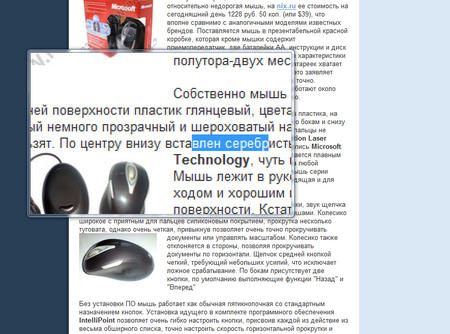 Активация этой функции выводит на экран окно экранной лупы в области курсора, которое позволяет не только рассматривать увеличенное изображение но и выполнять любые действия. Удобно, например, когда требуется отредактировать несколько мелких объектов на большом изображении, позволяя увеличить только нужный участок, без увеличения всего изображения.
Активация этой функции выводит на экран окно экранной лупы в области курсора, которое позволяет не только рассматривать увеличенное изображение но и выполнять любые действия. Удобно, например, когда требуется отредактировать несколько мелких объектов на большом изображении, позволяя увеличить только нужный участок, без увеличения всего изображения.
Качество изготовления мыши также на высоте, за более чем полтора года эксплуатации ничего нигде не скрипит, не разошлось, не отвалилось. В свете всего вышеперечисленного цена уже не кажется довольно высокой, а вполне соответствует качеству и возможностям продукта. Правда хочу вас предупредить об одной опасности, после покупки этой мыши, мыши остальных производителей могут перестать для вас существовать,а потом еще захочется Майкрософтовскую клавиатурку... Кстати данная мышь доступна не только как отдельный продукт, но и входит в состав набора Microsoft Wireless Laser Desktop 5000, куда кроме мыши входит еще очень неплохая беспроводная эргономичная клавиатура. Так что можно одной покупкой сразу убить двух зайцев...
Онлайн-курс по устройству компьютерных сетей
На углубленном курсе "Архитектура современных компьютерных сетей" вы с нуля научитесь работать с Wireshark и «под микроскопом» изучите работу сетевых протоколов. На протяжении курса надо будет выполнить более пятидесяти лабораторных работ в Wireshark.

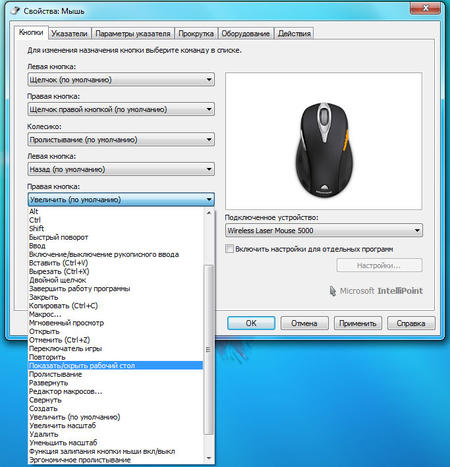



Последние комментарии